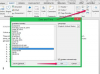Crédito da imagem: Imagens Creatas / Creatas / Getty Images
O Microsoft Paint pode salvar imagens em vários formatos diferentes, incluindo bitmap (BMP), JPG, GIF e TIFF. Você pode converter facilmente todos esses formatos de arquivo em PDF com um programa gratuito de impressão em PDF, como o PrimoPDF. Existem duas maneiras de converter do Paint em PDF: a primeira cria uma imagem em tamanho real com um espaço em branco cobrindo o resto da página e a segunda cria uma imagem de página inteira.
Imagem em tamanho real para PDF
Passo 1
Baixe e instale o PrimoPDF (veja o link abaixo).
Vídeo do dia
Passo 2
Abra o arquivo que deseja converter no Microsoft Paint.
etapa 3
Vá para "Arquivo-> Imprimir" (ou pressione "Ctrl + P").
Passo 4
Escolha "PrimoPDF" como impressora e clique em "OK".
Etapa 5
Clique em "..." na janela do PrimoPDF que aparece para alterar o nome do arquivo PDF ou a pasta de destino. Clique em "OK" para criar seu PDF.
Imagem de página inteira para PDF
Passo 1
Baixe e instale o PrimoPDF.
Passo 2
Abra a pasta onde sua foto foi salva. Clique com o botão direito na imagem e selecione “Imprimir”.
etapa 3
Clique em "Avançar" duas vezes no Assistente de impressão de fotos. Escolha "PrimoPDF" no menu suspenso de seleção de impressora. Clique em “Avançar”.
Passo 4
Selecione "Impressão de fax de página inteira" se não quiser que sua foto seja cortada ou "Impressão de foto de página inteira" se não quiser espaço em branco nas bordas do PDF.
Etapa 5
Clique em “Avançar” e depois em “Concluir”. Altere o nome do arquivo PDF e a pasta, como antes, e clique em "OK" para criar seu PDF.
Coisas que você precisa
Microsoft Paint
Arquivo compatível com o Paint
PrimoPDF